操作步骤Office 365中的PPT新功能如果您用的是Offi...
当我们在PPT插入图形后,所插入的图形如果不是我们想要的,我们可以更改一下图形,而不需要删除图形,重新绘制。
操作步骤
Office 365中的PPT新功能
如果您用的是Office365版本的PowerPoint,那你将会发现其他小伙伴电脑上不具备的新功能。一、创意设计我们经常看到一些PPT的封面、过渡页、结尾页,都有着非常强的设计感,让人感觉非常商
1. 选中需要转换的图形,单击【绘图工具 - 格式】选项卡中【编辑形状】按钮。
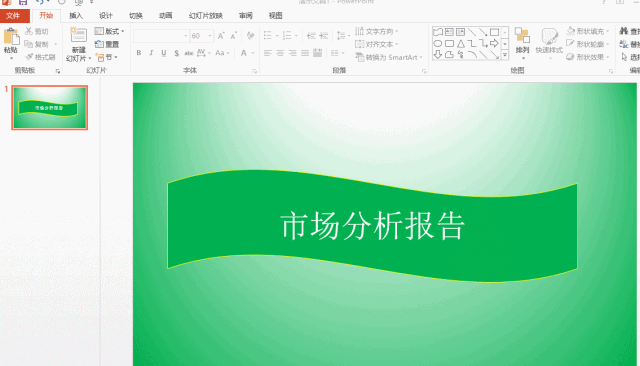
2. 在下拉菜单中选择【更改形状】命令,然后从下拉菜单中选择想要更改的图形就可。(我们在这里以横卷形为例)

如何利用PPT重用幻灯片功能来提速!
制作PPT演示文稿时经常会碰到一些相同或相似的页面,这个时候如果我们还一个一个的来制作幻灯片,效率低不说,还相当容易出错。其实,我们完全可以通过使用重用幻灯片功能来减少重复


